그것은 당신의 장치가 손상 누락,분실 또는 도난되는 경우에 백업 사진에 정말 중요합니다. 당신은 당신의 이오스 장치에서 캡처 한 기억을 잃고 싶지 않아. 데이터는 이오스 장치의 모든 곳에서 확산된다. 이 아이 클라우드의 도움으로 쉽게 만들어졌다,또는 당신은 아이튠즈의 도움으로 노트북이나 컴퓨터에 아이폰,아이 패드,또는 아이팟 터치에서 쉽게 백업 사진을 할 수 있습니다. 이 응용 프로그램은 당신에게 아름다운 욕실 꾸미기의 갤러리를 보여줍니다. 이 스토리지는 당신이 많은 이오스 장치를 가지고 당신이 당신의 문서와 이메일을 백업하기 위해 자주 아이 클라우드를 사용할 때 유용합니다.
1 부:아이 클라우드에 사진을 백업.
아이 클라우드 사진 라이브러리를 사용하여,당신은 어떤 제한없이 아이 클라우드에 모든 사진을 캡처하고 저장할 수있는 기능을 얻을,이전 년 이후 적응 된 사진 스트림과는 달리. 한 아이 클라우드 스토리지를 사용할 수 있습니다,아이 클라우드 사진 라이브러리는 당신의 소중하고 멋진 순간을 모두 저장할 수 있습니다. 그러나 사진 스트림을 활성화 한 결과가 무엇인지 궁금해 한 적이 있습니까?
에 이동하기 전에 의 사진 스트림과 아이 클라우드 사진 라이브러리의 주요 차이점을 살펴 보자. 현재 순간 아이 클라우드 사진 라이브러리에서 여전히에 근무하고 베타 형태로되고있다;이 서비스를 사용하는 경우 그러나 당신이 저장할 계획이 백업 사진에 추천입니다.
다음은 사진 스트림과 아이 클라우드 사진 라이브러리 간의 비교입니다:
사진 스트림:
- 그것은 당신의 가장 1000 최근 사진이나 지난 삼십일의 이미지를 저장하는 기능을 가지고
- 그것은 아이 클라우드 공간을 사용하지 않습니다
- 그것은 아이팟,아이폰,컴퓨터와 맥을 포함하는 이오스 모든 장치와 호환됩니다.
- 그것은 품질을 줄일 수 있습니다 사진의 웹 버전을 저장
- 그것은 동기화 및 동영상을 업로드 할 수 없습니다
- 그것은 사진 스트림이 활성화 될 때마다 아이튠즈를 통해 컴퓨터 또는 맥에서 앨범과 사진을 동기화 할 수 있습니다
아이 클라우드 사진 라이브러리:
- 개인 비디오 및 사진을 저장합니다.
- 아이 클라우드 스토리지의 활용
- 아이 패드에 쉽게 액세스 할 수,아이폰,또한 통해 iCloud.com 또한 장치 및 서버에 고화질(고화질)품질의 사진을 저장할 수 있습니다. 또한 그것은 많은 형식과 같은 TIFF,GIF,원,JPG 및 다른 사람을
- 그것은 동기화할 수 있는 동영상을 업로드 사진
- 그러나 당신이하지 않는 능력이 있는 동기화 앨범에서 사진을 PC 및 Mac 으로 아이튠즈를 사용할 때마다 iCloud 사진 라이브러리,그리고 앨범 또한 모든 존재하는 것도 얻을 제거할 때 서비스가 활성화됩니다.
아이폰에서 아이 클라우드 사진 스트림을 사용하는 방법
아이 패드와 아이폰의 사진 응용 프로그램에서 사진 스트림을 사용할 수 있습니다. 이것은 그것이 무선 인터넷을 통해 인터넷에 연결됩니다마다 언제든지 사진을 동기화 아이 클라우드의 한 부분으로 간주됩니다. 사진 스트림을 사용하려면 아래에 언급 된 단계를 따르십시오:
1.당신의 아이 패드 또는 아이폰 탭 설정
2.아이 클라우드에서 시작
3.이제 사진을 누릅니다
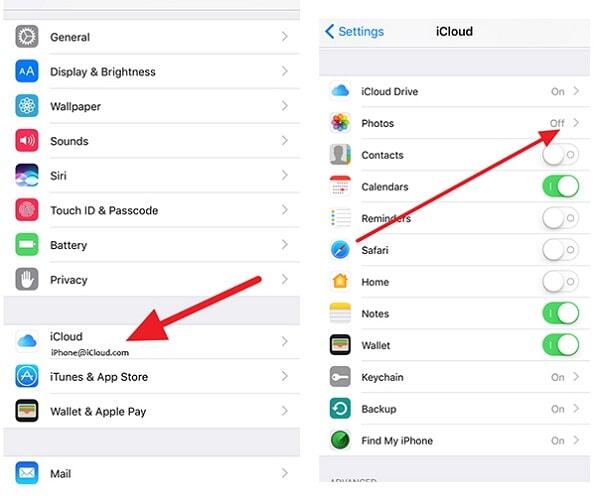
4. 사진 섹션 아래에 내 사진 스트림이 활성화되어 있는지 확인합니다.
5.사진 공유는 또한 당신이 다른 사람들과 공유 할 수있는 사진 스트림을 만들 수있는 곳에서 아래 화면에서 활성화 할 수 있습니다.
아이폰에 아이 클라우드 사진 라이브러리를 사용하는 방법
아이팟이나 아이폰에 아이 클라우드 사진 라이브러리를 사용하려면 다음 단계를 따르십시오:
1.아이폰 설정을 누릅니다
2.스크롤 및 실행 아이 클라우드
3.아래로 이동하여”사진”을 찾아
4 를 누릅니다.이제 거기에서 아이 클라우드 사진 라이브러리를 사용
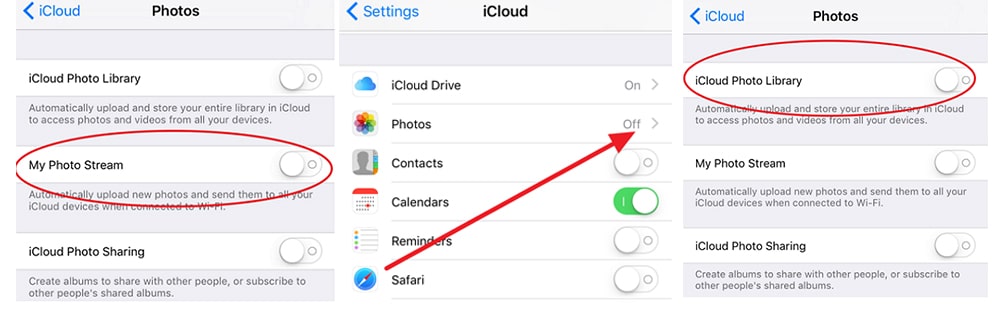
제 2 부:아이폰에 백업 사진에 다른 간단한 방법.
아이 클라우드 외에,그(것)들의 사이에서 드롭 박스와 플리커를 포함,사진을 백업하는 다른 방법도 있습니다.
드롭 박스
드롭 박스는 사용자에게 무료로 저장 공간의 2 기가바이트를 제공합니다. 그러나 필요한 크기에 따라 공간이 증가 할 수 있습니다. 총 그것은 프리미엄 속도로 공간 500 기가바이트를 제공합니다.
드롭 박스를 통해 백업 사진 방법 아래의 단계를 따르십시오:
1.설치 및 앱 스토어
에서 비용을 무료로 사용할 수 있습니다 보관 용 응용 프로그램을 다운로드 2.무료 계정 만들기
3.홈 화면에서 드롭 박스 응용 프로그램을 실행
4.At 그것은 말한다 화면”카메라 업로드”,”만 와이파이”를 선택하고 해당 옵션을 사용. 드롭 박스에 카메라의 액세스 권한을 부여하려면,탭”허용”
지금 당신은 당신의 사진을 백업 할 모든 준비가 된 것입니다.
플리커
이것은 또한 사진을 즉시 아이폰을 통해 백업 플리커에서 제공하는 클라우드 서비스입니다. 그것은 절대적으로 무료 공간의 1 테라바이트를 제공합니다. 사진을 백업하려면 다음 단계를 따르십시오:
1.오픈 앱 스토어와 플리커 응용 프로그램을 다운로드
2.이제 계정을 만들거나 기존 사용자 인 경우 단순히 로그인
3.At 화면 하단 카메라 모양의 아이콘을 누릅니다
4.백업 할 사진을 선택
이제 모든 업로드 및 백업 할 준비가
제 3 부:선택적으로 아이 클라우드에서 사진을 복원 할 수 있습니다.
또한,나는 당신에게 우리가 아이 클라우드에서 사진을 복원하는 간단한 표시됩니다. 이오스에 대한 싱시오스의 데이터 복구가 들어오는 곳이다. 당신은 선택적으로 한 번의 클릭으로 아이 클라우드에서 사진을 복구 할 수 있습니다.
1. 컴퓨터에 시작 싱시오스 데이터 복구 후,모드”아이 클라우드 백업 파일에서 복구”를 선택합니다. 로그인 할 아이 클라우드 계정과 암호를 입력합니다.
2. 당신이 당신의 아이 클라우드에 로그인 한 후,이 프로그램은 데이터의 유형을 복원 할 수 있습니다 것입니다. 선택적으로 아이 클라우드에서 사진을 복원하려면,여기에”카메라 롤”을 선택하고 계속하려면”다음”옵션을 클릭합니다.
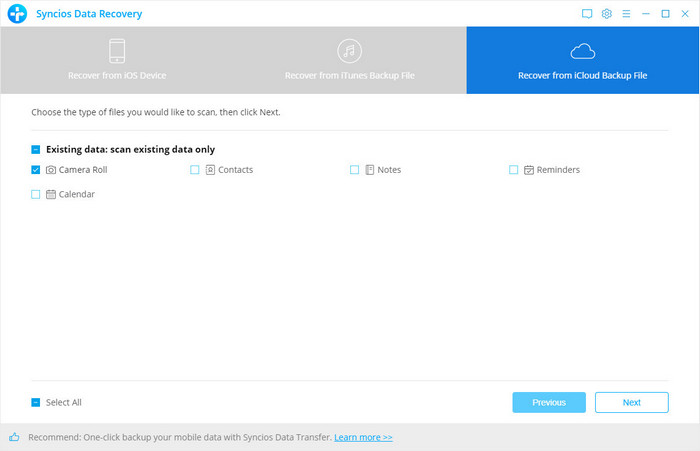
3. 검사가 완료되면,당신은 당신이 복구하고자하는 파일을 미리 볼 수 있습니다. 복구 할 항목을 선택하고”컴퓨터로 복구”또는”장치로 복구”버튼을 클릭하십시오. 그런 다음 확인 하 고 시작 하는 팝업에 복구 옵션을 선택 합니다.2359>
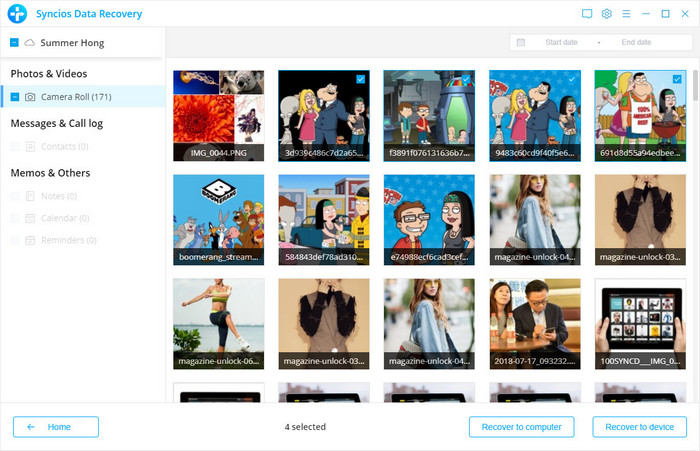
이제 복원 할 사진(또는 다른 파일)을 직접 복구 할 수 있습니다.
결론
여기에 당신에게 백업 및 아이 클라우드 백업을 복원하는 세 가지 옵션을 제공합니다. 당신이 선호하는 하나를 선택하고 이오스 장치의 전체 백업을. 당신은 더 이상 중요한 파일을 잃을 두려워하지 않습니다. 이 문서가 도움이된다면,당신은 당신의 친구와 함께 공유 할 수 있습니다.